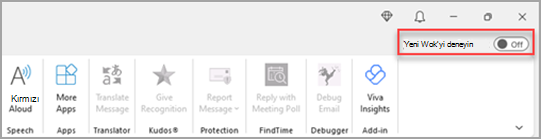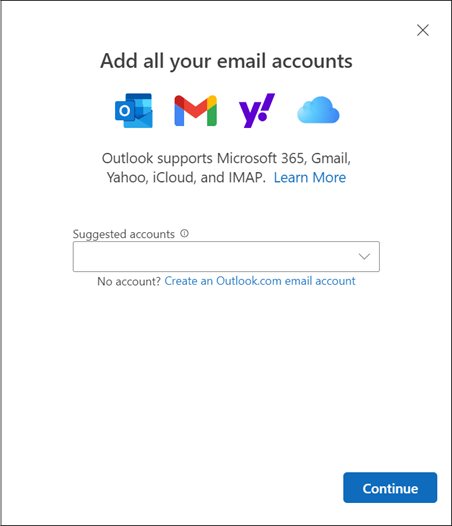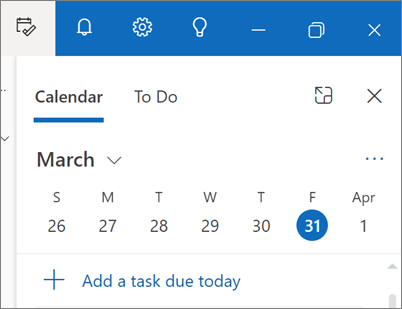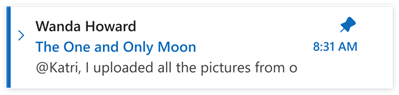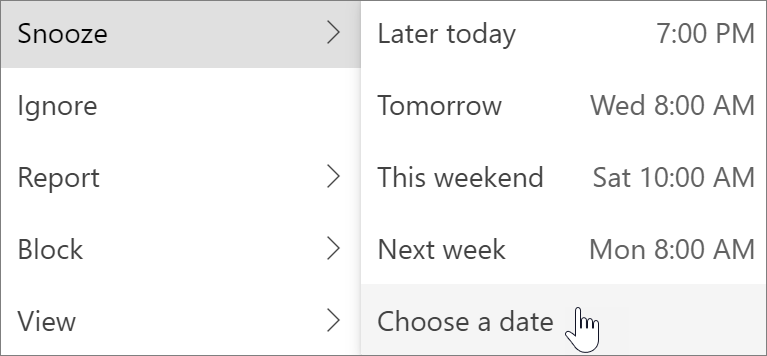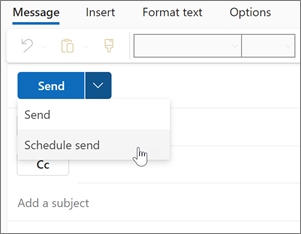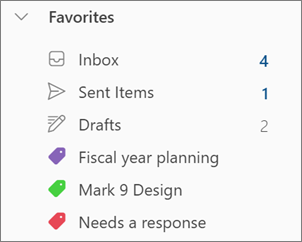Yeni Windows için Outlook'u kullanmaya başlama
Yeni Windows için Outlook, Outlook uygulamanıza en son özellikleri, akıllı yardımlı özellikleri ve yeni modern ve basitleştirilmiş bir tasarımı getirir. Bunu stilinize göre uyarlayabilir ve yeni Windows için Outlook ile daha fazlasını yapabilirsiniz!

Yolculuğumuza bizimle başlayın ve yeni Windows için Outlook'un geleceğini şekillendirmemize yardımcı olun.
Önemli: Hesapların çoğu yeni Outlook'ta desteklenir. Buna Outlook.com veya Hotmail.com hesabı gibi Microsoft hesapları, kuruluşunuzun yöneticisi tarafından size atanan iş veya okul hesapları, Gmail, Yahoo!, iCloud gibi üçüncü taraf hesapları ve IMAP aracılığıyla bağlanan diğer üçüncü taraf hesapları dahildir.
Not: Sınırlama: Yeni Outlook, ortak klasörler için yalnızca sınırlı destek sağlar. Outlook'ta ortak klasörleri oluşturma, değiştirme veya silme gibi ortak klasör özelliklerine büyük ölçüde bağımlıysanız klasik Outlook for penceresini kullanmaya devam etmelisiniz.
Yeni Windows için Outlook hakkında daha fazla bilgi edinmek için bu blog gönderisine bakın.
BT Uzmanları için , Kuruluşunuzda Outlook'u dağıtma hakkında daha fazla bilgi edinin.
Yeni Outlook'ta geri bildirimde bulunmak veya destek almak
Deneyimi nasıl geliştirebileceğimizi öğrenmek istiyoruz! Geri bildirim paylaşmak veya destek almak için tek yer uygulamanın içindedir. Yardım'ı ve ardından Destek veya Geri Bildirim'i seçin.
Daha fazla bilgi için bkz. Desteğe başvurun ve yeni Windows için Outlook'ta geri bildirim sağlayın.
Microsoft 365 aboneliğiniz varsa yardım ve destek seçenekleri için lütfen şu makaleye bakın: Microsoft 365 Desteği
Yeni Outlook'u edinin
Yeni Outlook'u kullanmaya nasıl başlayacağınızı öğrenmek için e-postanız ve takviminiz için şu anda ne kullandığınızı seçin
İpucu: İstediğiniz zaman geri dönebilirsiniz, yeni Outlook'ta iki durumlu düğmeyi kapatmanız gerekir ve klasik sürüm otomatik olarak açılır. Bkz . Yeni Outlook ve klasik Outlook'u yan yana çalıştırma.
Şu anda hangi sürümü çalıştırdığınızdan emin değil, bkz . Outlook'un hangi sürümüne sahibim?
Klasik Outlook'ta yeni Outlook iki durumlu düğmesi
Hesaplarınız yeni Windows için Outlook'ta destekleniyorsa, klasik Outlook'un sağ üst köşesinde yeni Outlook'u denemek için bir geçiş düğmesi görürsünüz. Bu iki durumlu düğmeyi seçtiğinizde yeni uygulama indirilir ve önizlemeye geçiş yapabilirsiniz.
Yeni Windows için Outlook, Outlook içinde varsayılan gönderme hesabınız olarak ayarladığınız hesaba başlatılır. Outlook otomatik olarak oturum açamıyorsa hesabı el ile yazın ve oturum açın.
Yeni Outlook'a ilk kez geçiyorsanız, ayarlarınızı klasik Windows için Outlook'tan getirmeniz istenir. Bunları getirmek istiyorsanız Ayarları İçeri Aktar'ı veya Atla'yı seçin. İçeri aktarılan ayarlar hakkında daha fazla bilgi edinmek için bkz. Ayarlarınızı yeni Windows için Outlook'a geçirme.
Önemli: İki durumlu düğmeyi görmüyorsanız, bunun nedeni henüz desteklenmeyen bir hesap kullanıyor olmanız veya yöneticinizin şu anda iki durumlu düğmeyi engellemesi olabilir.
Windows Posta ve Takvim uygulamalarında yeni Outlook iki durumlu düğmesi
Windows Posta ve Takvim kullanıyorsanız ve hesaplarınız yeni Outlook'ta destekleniyorsa, yeni Outlook'u denemek için Windows 10 ve 11'de Posta uygulamasının sağ üst kısmında bir geçiş düğmesi görürsünüz. Bu seçenek yeni uygulamayı indirir ve tercih ettiğiniz e-posta istemcisini değiştirir.
Yeni Windows için Outlook, Windows Mail'deki listenizdeki ilk hesapta başlatılır. Outlook otomatik olarak oturum açamıyorsa hesabı el ile yazın ve oturum açın.
Ayarlarınızı getirmek için görüntülenen iletişim kutusunda Ayarları İçeri Aktar'ı seçin veya Atla'yı seçin. İçeri aktarılan ayarlar hakkında daha fazla bilgi edinmek için bkz. Ayarlarınızı yeni Windows için Outlook'a geçirme.
Önemli: İki durumlu düğmeyi görmüyorsanız bunun nedeni henüz desteklenmeyen bir hesap kullanıyor olmanız olabilir.
Yeni Outlook deneyiminizi özelleştirme
Kişiselleştirme seçeneklerini ve ayarlarını keşfetme
Klasik Windows için Outlook'tan veya Posta uygulamasından geçiş yaparsanız, burada daha fazla bilgi edinebileceğiniz bazı ayarlarınızı geçirme seçeneğiniz olur. Ancak, en son seçenekler hakkında bilgi sahibi olmak yine de iyi bir seçenektir. Ayarlar'ı sağ üst köşedeki dişli simgesinde bulabilirsiniz. Ayrıca , Görünüm sekmesine tıklayarak da belirli ayarlarda hızlı güncelleştirmeler yapabilirsiniz.
Yeni Windows için Outlook'ta ayarlarda yaptığınız değişiklikler de Web üzerinde Outlook yansıtılır.
Tüm e-postalarınızı ve takvimlerinizi tek bir yerde yönetin
Klasör listenizin alt kısmındaki Hesap ekle'yi seçin veya Ayarlar'a gidin ve Hesaplar'daHesap ekle'yi seçin. Şu anda desteklenen hesaplar arasında iş veya okul için Microsoft hesapları ve Outlook.com, Hotmail veya Gmail hesapları yer alır. Klasör listenizde, listenin en üstünde hızlı erişim için hesaplarınızdan herhangi birinden klasörleri, kategorileri veya kişileri Sık Kullanılanlar olarak işaretleyebilirsiniz.
Şeritte tanıdık (yeniden) olma
Klasik Windows için Outlook da dahil olmak üzere daha önce Word veya Excel gibi uygulamaları kullandıysanız uygulamanın üst çubuğu tanıdık olmalıdır. Şerit olarak bilinen bu, gelen kutunuzu yönetmek veya e-postaları biçimlendirmek için ihtiyacınız olan komutları bulabileceğiniz yerdir. Çubuğun sağ tarafındaki açılan oku kullanarak şeridi büyütebilirsiniz (klasik deneyim) veya daha küçük (basitleştirilmiş deneyim). Basitleştirilmiş şeritte gördüğünüz komutları kişiselleştirmek istiyorsanız Özelleştir'i seçin.
Gezinti çubuğu ve Günüm
Sol tarafta gezinti çubuğunu görürsünüz. Bu, Takvim' e, Kişiler' e veya sık kullandığınız başka bir uygulamaya geçmeyi kolaylaştırır. Gelen kutusundan çıkmadan takviminize veya görevlerinize hızlı erişim için, sağ üstteki simgeyi seçerek Günüm'ünüzü kullanabilirsiniz.
Nelere göz atmalıyım?
E-postaları sabitleme
Etkin bir şekilde yanıtladığınız anahtar e-posta yazışmasını izleme konusunda hiç sorun yaşıyor musunuz? Veya sık sık başvurabileceğiniz önemli bilgileri içeren bir e-posta var mı? Şimdi herhangi bir iletiye sağ tıklayıp Sabitle'yi seçmeniz yeterlidir. Bu e-posta gelen kutunuzun en üstünde görünür ve geri dönüp arama yapmanıza zaman kazandırır.
E-postayı erteleme
Bazen e-posta çok önemlidir, ancak henüz değildir. Ertele özelliğiyle, e-postanın gelen kutunuza yeniden teslim edilmesi için istediğiniz zamanda görünecek bir zaman zamanlayabilir, böylece sizin için doğru zaman geldiğinde e-postayı işleyebilirsiniz. Herhangi bir iletiye sağ tıklayın ve Ertele'yi seçin veya şeritten Ertele'yi seçin. Ardından teslim edilmesi istediğiniz saati seçin.
E-posta gönderme zamanlarını zamanlama
Günümüzün karma iş dünyasında, gününüz başka birinin gecesi olabilir, bu nedenle gecenin bir yarısı birine e-posta göndermek istemezsiniz. Yeni Outlook ile, istediğiniz zaman e-posta göndermek kolaydır. Gönder'in yanındaki açılan oku ve Göndermeyi zamanla'yı seçmeniz yeter.
Kategoriler
Kategoriler hakkında bilgi sahibi olabilirsiniz, ancak bunlar önemli ölçüde yükseltilmiştir. Kategori adlarını ve renkleri doğrudan gelen kutunuzdaki iletilerinizde görün. Bu kategoriyle etiketlediğiniz her şeyi görmek ister misiniz? İletinizin sağındaki üzerine tıklamanız yeter. Sık Kullanılanlarınıza kategori bile ekleyebilirsiniz.
Yeni Outlook özellikleri için destek
Önemli özelliklerin güncel listesi için bkz. Yeni Outlook ile klasik Outlook arasında özellik karşılaştırması .
Ayrıca bkz.
Yeni Windows için Outlook'u kullanmaya başlama
Hangi Outlook sürümüne sahibim?
Windows için Outlook sorunlarını giderme
Outlook Veri Dosyasını (.pst) açma ve içindeki öğeleri bulma